w8.1删除桌面家庭组图标的最佳方法【图文】
时间:2017-02-18 来源:互联网 浏览量:
昨天重装了下系统,发现桌面上多了个“家庭组”图标,想拖到“回收站”无法删除,右键图标也没有删除选项,看着桌面又碍眼,下面小编就跟大家说说w8.1删除桌面家庭组图标的最佳方法。
具体方法如下:
1、右键左下角的“win”图标,再弹出的菜单栏中找到“控制面板”,或者进入“这台电脑”,在菜单栏处也有“控制面板”:
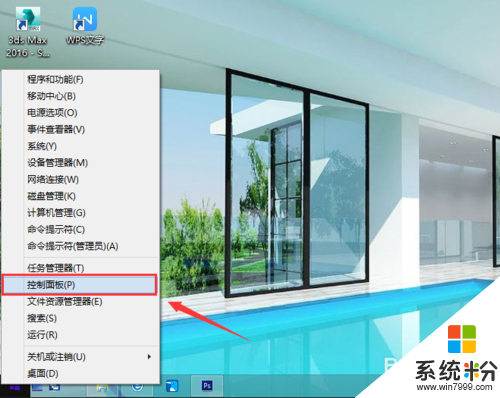
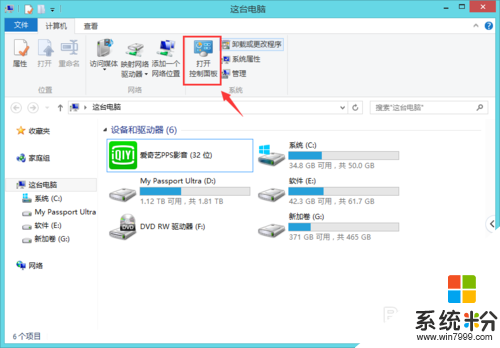
2、在“控制面板”界面,我们找到“选择家庭组合共享选项”选项,然后点开就可以进入“家庭组”控制界面了。
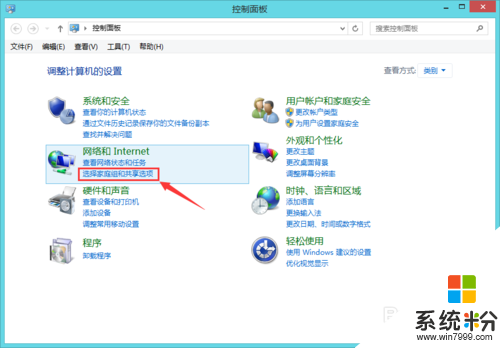
3、如果此时你已经加入了“家庭组”,可以点击“离开家庭组”确认“离开家庭组”我们就可以发现桌面上的“家庭组”图标立即消失了。


4、但是这里我们可以看到电脑电脑上显示“网络上当前没有家庭组”,既然没有“家庭组”为什么桌面还会有“家庭组”图标。
此时如果建立家庭组再离开会发现原本消失的图标又回来了..........
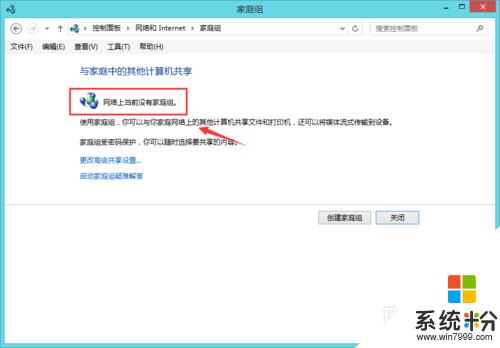
5、既然这里没法离开“家庭组”,我们就手动关闭家庭共享服务,按win+R,打开“运行”,在运行对话框中键入“Services.msc”进入服务列表。
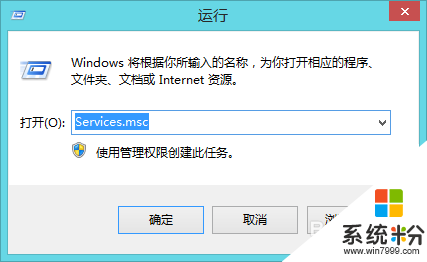
6、在“服务”列表中找到HomeGroup Listener和HomeGroup Provider这两项服务。
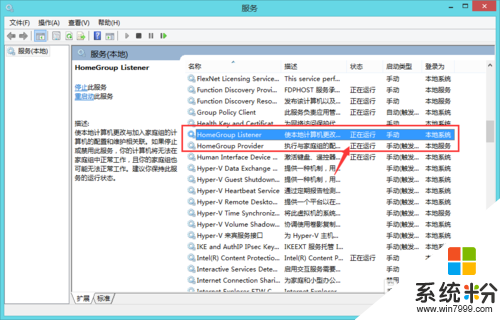
7、手动将其服务停止掉,右键相应服务栏,选择“停止”来关闭该服务功能,关闭之后我们再看看桌面是不是也自动删除了,而且是不再出现的。

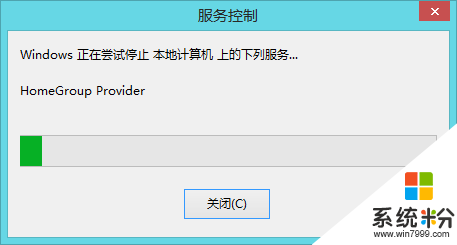
以上就是【w8.1删除桌面家庭组图标的最佳方法】的全部内容,有遇上类似相同疑问的用户,可以参考上述的教程来设置。还有其他的操作系统下载后使用的疑问,或者需要了解更多的操作技巧,都欢迎上系统粉查看相关的详细教程。
我要分享:
相关教程
- ·Win8.1系统启动时桌面了现家庭组图标后消失该如何解决 Win8.1系统启动时桌面了现家庭组图标后消失解决的方法有哪些
- ·win8.1 ghost系统提示如何删除家庭组 win8.1 ghost的系统想要删除家庭组的方法
- ·win8.1电脑中的家庭组怎样删除? win8.1电脑中的家庭组删除的方法
- ·Win8桌面图标出现小黄锁如何解除? Win8桌面图标出现小黄锁解除的方法?
- ·去除win8系统桌面图标小锁的方法有哪些? 如何去除win8系统桌面图标小锁?
- ·如何关闭W8.1家庭组,W8.1关闭家庭组服务的方法
- ·win8系统无法打开IE浏览器怎么办|win8系统IE浏览器无法正常打开的处理方法
- ·win8系统如何截取弹出式菜单
- ·win8.1系统处理开机时闪一下才能进入桌面的方法
- ·Win8.1天气无法加载怎么办?
Win8系统教程推荐
- 1 找回win8纯净版系统语言栏的操作方法有哪些 如何找回win8纯净版系统语言栏的操作
- 2 Win8.1正式版怎样自动导出iPhone照片和视频 Win8.1正式版自动导出iPhone照片和视频的方法有哪些
- 3 win8电脑家庭组提示无法正常退出怎么解决? win8电脑家庭组提示无法正常退出怎么处理?
- 4win8系统宽带怎样设置自动联网? win8系统宽带设置自动联网的方法有哪些?
- 5ghost Win8怎样设置开机自动联网 ghost Win8设置开机自动联网的方法有哪些
- 6ghost win8系统语言栏不见如何找回 ghost win8系统语言栏不见找回的方法有哪些
- 7win8重命名输入法不能正常切换的解决办法有哪些 win8重命名输入法不能正常切换该如何解决
- 8Win8分屏显示功能使用的方法有哪些 Win8分屏显示功能如何使用
- 9怎样让win8电脑兼容之前的软件? 让win8电脑兼容之前的软件的方法有哪些?
- 10怎样解决ghost win8频繁重启的烦恼 解决ghost win8频繁重启的烦恼的方法
Win8系统热门教程
- 1 win8如何进行磁盘管理操作|win8磁盘管理方法
- 2 win8 64位系统进入干净启动模式后如何退回正常登录 win8 64位系统进入干净启动模式后退回正常登录的方法
- 3 Win8系统中怎样显示/隐藏文件扩展名 Win8系统中显示/隐藏文件扩展名的方法有哪些
- 4win8开机黑屏时间过长怎么办|win8开机黑屏久的解决方法
- 5win8系统定位功能开启及使用教程
- 664位系统WIN7(WIN8)安装SQL2000数据库的方法 64位系统WIN7(WIN8)怎么安装SQL2000数据库
- 7win8系统如何恢复出厂设置 win8系统恢复出厂设置的方法
- 8如何让电脑开机直接进入桌面;怎么设置win8.1开机选项
- 9win8.1硬盘安装教程 win8.1正式版硬盘安装的方法
- 10win8获取最高权限方法有什么步骤 win8如何获取最高权限
